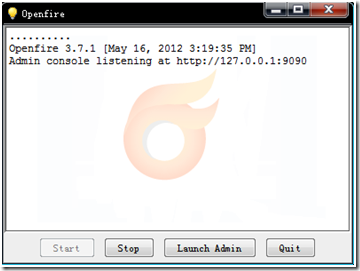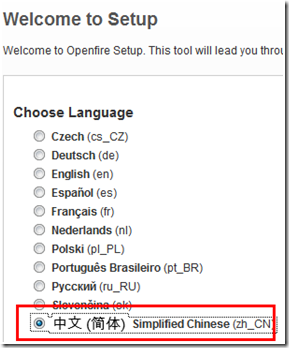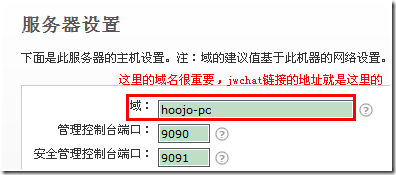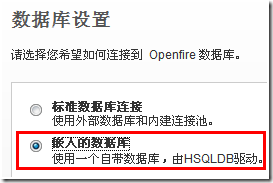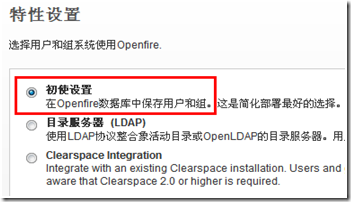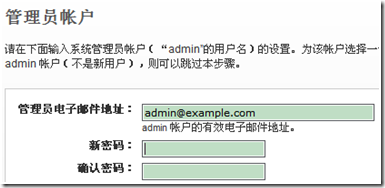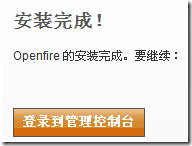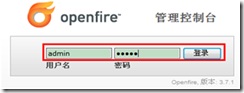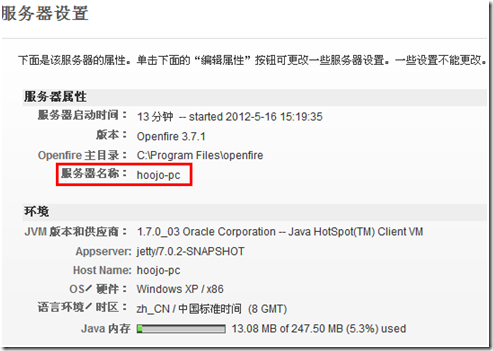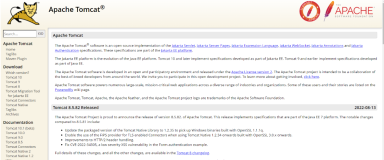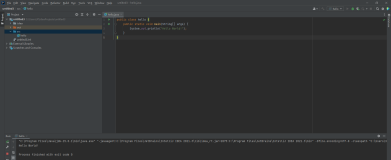1、 下载最新的openfire安装文件
官方下载站点:http://www.igniterealtime.org/downloads/index.jsp#openfire
下载地址:
Exe:http://www.igniterealtime.org/downloads/download-landing.jsp?file=openfire/openfire_3_7_1.exe
ZIP: http://www.igniterealtime.org/downloads/download-landing.jsp?file=openfire/openfire_3_7_1.zip
我使用的是zip解压版的安装文件。
其中openfire是服务器,下面还有一个spark,这个是一个XMPP协议通信聊天的CS的IM软件,它可以通过openfire进行聊天对话。
2、 下载完成后,如果你下载的是exe文件,执行你的安装文件,进行安装。这里我是zip的文件。解压后,复制openfire目录到C:\Program Files\目录下;一定要在C:\Program Files\目录下的;这样openfire就安装完成了。
3、 下面我们启动openfire服务器,并配置它。在C:\Program Files\openfire\bin目录下有一个电灯泡的openfire.exe文件,双击执行,启动完成后可以看到
4、 点击Launch Admin按钮进入http://127.0.0.1:9090/setup/index.jsp页面,配置openfire服务器
5、 选择语言 中文简体
点击continue进入
6、 配置服务器域名
如果你是本地访问,那么你可以不修改或是使用localhost、127.0.0.1的方式
如果你用于外网或局域网访问,那么你的地址配置成外网或局域网地址
7、 选择数据库
选择openfire自带的,当然你也可以选择你的数据库类型。如Oracle、SQLServer、MySQL等。如果openfire没有带jdbc的连接驱动,你需要添加连接数据库的jdbc驱动;驱动放在C:\Program Files\openfire\lib目录下
8、 选择特性配置,默认即可
9、 管理员邮件,可以跳过这步
10、 安装完成
进入管理员控制台页面
11、 进入http://127.0.0.1:9090/login.jsp页面后,输入admin、密码admin登陆进入
12、 进入后可以看到
服务器名称就是jwchat的连接地址;你可以使用Spark、jwchat链接这个地址进行IM通信聊天……
至此,openfire的安装和配置已经完成。下一篇文章开始完成jwchat的安装和配置。
如果你需要更换服务器名称ip,请看下一篇文章!